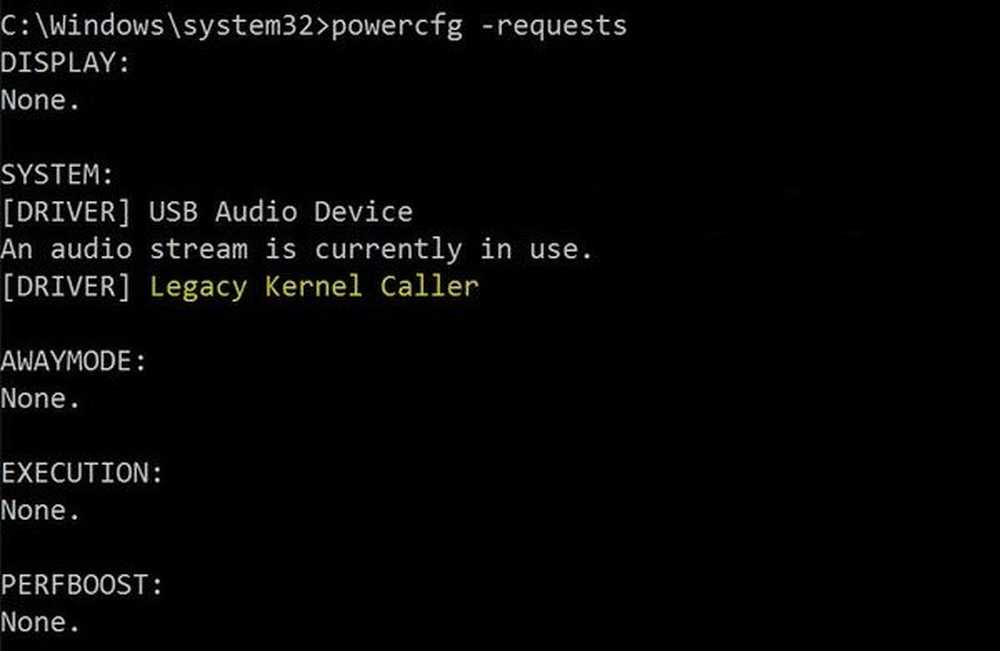Windows 10 Xbox app funksjoner og hvordan du bruker
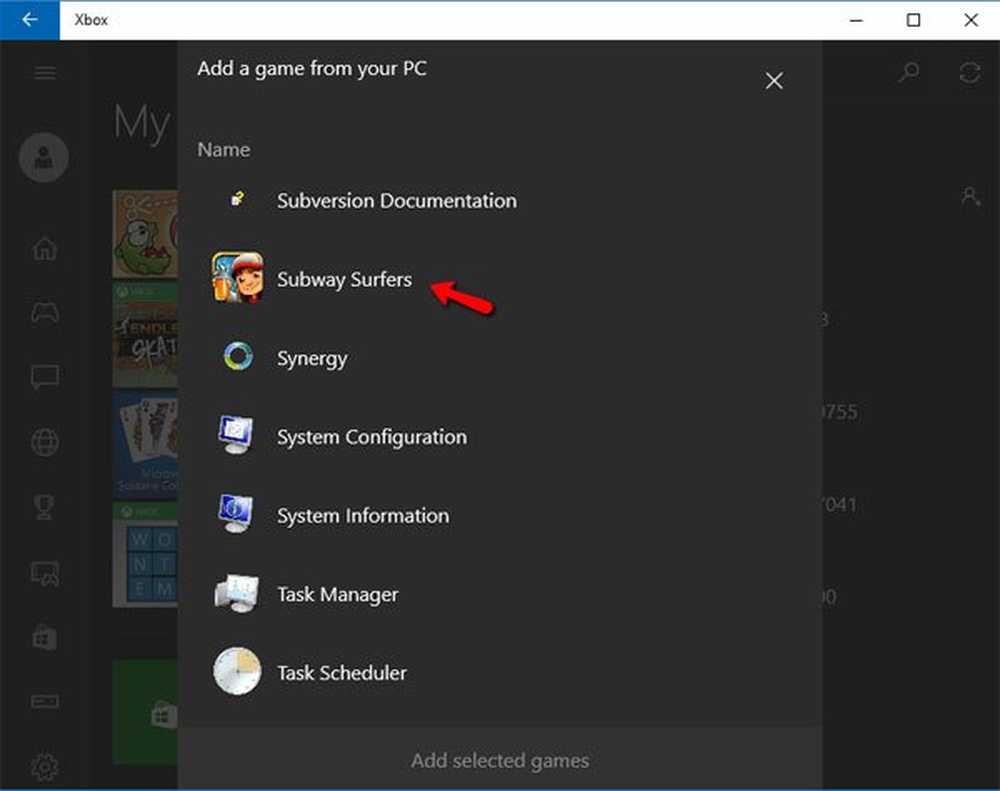
Microsoft Windows 10 er det første operativsystemet med en enhetlig Windows-kjerne som gjør at en app kan kjøres på alle Windows-enheter, inkludert telefon, nettbrett, PC, Xbox-konsoll. De Xbox universell app som er innebygd i Windows 10 gjør at Xbox-brukere kan bringe hele spillverdenen under ett tak. Med Microsoft Xbox-appen i Windows 10 kan du sømløst få tilgang til Xbox-spillene dine, samhandle med Xbox-venner, koble til Xbox One-konsollen og nyte hver Xbox-tjeneste gjennom Windows 10.
Hvis du bruker Xbox-appen på Windows 10 for første gang, skal denne opplæringen hjelpe deg med å komme i gang og utforske alle funksjonene.
Xbox-appen i Windows 10
Så snart du starter Xbox-appen i Windows 10, blir du møtt med Xbox-logoen med spilltegn. Når det blir koblet til internett og er satt, klikker du på "La oss spille".
I begynnelsen blir din Windows-konto automatisk signert; Du kan endre kontoen din ved å klikke på pålogg som den andre brukeren.
meldinger

Basisversjonen av Xbox-appen lar deg kommunisere med dine eksisterende Xbox-venner via meldinger. Bare klikk på "Meldinger" -ikonet i appen, og velg deretter din Xbox-venn med hvem du skal starte en samtale med. Hvis du brukte Xbox på konsollen eller Windows Phone, vil hele meldingsloggen din være synlig her.
Mine spill
I «Mine spill» -delen av Xbox-appen vil alle spillene du eide fra Windows Store, bli vist fremtredende. Du kan øyeblikkelig starte eksisterende spill i "Mine spill" ved å klikke på "Spill" -knappen under spillnavnet som er oppført.

Når du starter Xbox-spillet i Windows 10, kan du legge merke til at spillene kan spilles i samme vindu, i motsetning til Windows 8 eller 8.1, vil spillet ikke åpne i fullskjermmodus som standard - dette er en velkommen endring i Microsofts Windows 10.
Hvis du ikke har installert noen Xbox-spill tidligere, kan du bruke alternativet "Finn spill i butikken" som starter Windows 10 Store-appen, der du kan søke og finne spill av ditt valg. Når du har installert et spill fra butikken, vil det bli oppført her i delen "Mine spill" i appen.

Det er også mulig å legge til et eksisterende PC-spill eller ikke-butikkprogram i "Mine spill" ved å klikke på "+" -knappen i toppen og importere allerede eksisterende PC-spill til spillelisten som er presentert i Xbox-appen, dette holder alle spillene dine organisert på ett enkelt sted.
prestasjoner
Avsnittet Prestasjoner i Xbox-appen viser opptjent spillresultat, prestasjoner og fremdrift av spillene du spilte. Dette hjelper deg med å holde oversikt over utviklingen av Xbox-spill som er relevante for Xbox-ytelsen din.

Du kan også sortere spillelisten i rekkefølgen "Siste", "Xbox One" og "Andre".
Beslektet lese: Xbox-prestasjoner vises ikke.
Game DVR
Spillet DVR-alternativet hjelper deg med å spille inn spillene når du spiller. Mens du er på et spill, ved å ganske enkelt bruke snarveien "Windows + G" kan du ta et klipp eller et øyeblikksbilde av spillet. I delen "Spill-DVR" i Xbox-appen kan du se alle de siste spillene som det er tilknyttet spillklipp eller skjermbilder. Dette er en idiotsikker måte å vise noen på hvordan du virkelig kunne "knekke" det gitte spillet. Dette innlegget viser i detalj hvordan du bruker Game DVR til å ta opp bilder.

Du kan også utforske de forskjellige spillklipene som er lagt opp av et fellesskap av brukere i Xbox ved å vise "fellesskapene" under Game DVR-delen.
Vær oppmerksom på at å ta spillklipp krever en bestemt maskinvare, hvis du ikke oppfyller maskinvarekravene, kan du likevel fange spillmomentene ved å bruke "Windows + Alt + P" som tar et øyeblikksbilde av spillet som nå spilles. Du kan også dele spillklipp med vennene dine på Xbox-appen.
Se hvordan du deaktiverer Game DVR eller Game Bar hvis du ikke trenger det.
Fang skjermbilde eller opptaksskjerm

Windows 10 Xbox-appen inneholder også en skjermopptaksfunksjon som lar deg ta opp skjermen i det aktive vinduet. For å bruke det, start Xbox-appen, klikk på Win + G for å åpne spillelinjen og velg Skjermbilde eller Start opptak.
Koble Xbox-app til Xbox One på Windows 10

Ved å skrive inn "Koble" -delen av Xbox-appen, kan du koble en hvilken som helst Xbox One-enhet til dette programmet. Hvis automatisk oppdagelse av Xbox en konsoll mislykkes, kan du manuelt legge til den ved å angi IP-adressen.
Lese: Slik rapporterer og blokkerer Gamertag, innhold og meldinger i Xbox One.
Tilpasse Xbox-profilen din
Du kan endre eller oppdatere Xbox-profilen din ved å klikke på "tilpass" -alternativet under profilfanen - som er det aller første elementet i Xbox-appen.

Du kan bytte mellom "gamer pic" eller "Xbox avatar" modus, og det finnes en rekke alternativer for å oppdatere Xbox-profilen din.

Xbox Venner

Du kan søke etter et hvilket som helst skjermnavn og legge dem til som en venn i Windows 10 Xbox-appen ved hjelp av panelet til høyre på venstre side. Du kan se deres Xbox-profil, spill de har spilt, oppnådde prestasjoner, meld dem og til og med invitere dem til en fest.
Ta en titt på denne Xbox One Tips og triksposten.